很多朋友在使用电脑时,发现C盘空间越来越小,系统频繁提示“磁盘空间不足”。于是就想把D盘删除,然后扩展C盘。但还是会遇到d盘删除了c盘扩展卷仍为灰色,导致无法扩容。这是为什么呢?今天就教大家正确的C盘扩容方法。

一、为什么d盘删除卷后c盘不能扩展卷
1. 未分配空间不在C盘右侧
Windows磁盘管理只能把右侧的未分配空间合并到左侧的分区。也就是说——只有未分配空间紧挨C盘右边,才能扩容成功。
举个例子:如果你的分区顺序是【C盘】【隐藏分区】【未分配空间】,那C盘就被挡住了,系统自然无法扩展。
2. 中间有隐藏分区挡路
有的品牌电脑(如华硕、联想、惠普)在出厂时会设置恢复分区、EFI系统分区等隐藏空间。
这些看不见的分区虽然不显示在“此电脑”中,但却存在于C盘和未分配空间之间。
你可以在磁盘管理中查看:右键“此电脑” → “管理” → “磁盘管理”,看看C盘右边是不是被一个“恢复分区”挡住了。

3. 系统保护或BitLocker加密导致锁定
如果开启了系统保护或BitLocker加密,分区结构会被锁定,导致“扩展卷”选项不可用。
解决办法也很简单:先临时关闭系统保护或解锁BitLocker,再尝试扩容。
二、C盘扩容的方法
既然问题找到了,接下来就看看怎么真正解决。
方法1:使用磁盘管理(适合分区相邻的情况)
右键“此电脑” → “管理” → “磁盘管理”;
确认C盘右侧是否为“未分配空间”;
右键C盘 → “扩展卷”,根据提示完成扩容。
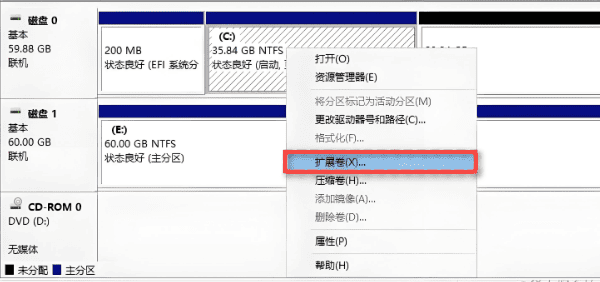
方法2:使用百贝C盘助手(推荐)
如果系统自带工具不能扩容,建议使用“百贝C盘助手”。它是一款专门为C盘空间不足设计的工具,不仅可以清理C盘无用垃圾、文件搬家、删除重复文件等,还支持一键扩展C盘空间。
使用步骤如下:
点击此处下载并安装【百贝C盘助手】官方版本;

 好评率97%
好评率97%  下载次数:1326666
下载次数:1326666 打开软件,在主界面中选择【空间扩容】功能;
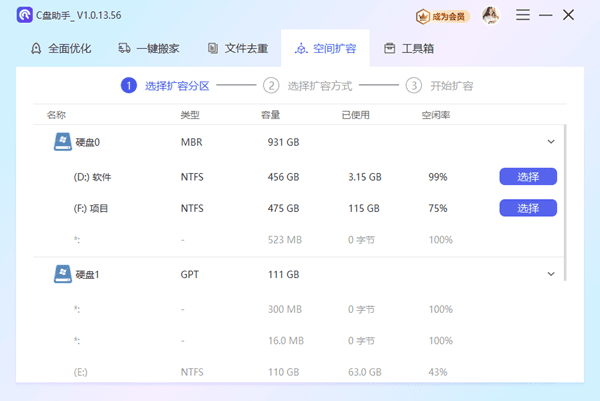
在磁盘列表中选择你想扩容的分区(例如 C盘);
拖动滑块或手动输入数值,设定要从其他分区划分的空间大小,软件会实时预览扩容后C盘及其他磁盘的容量变化;
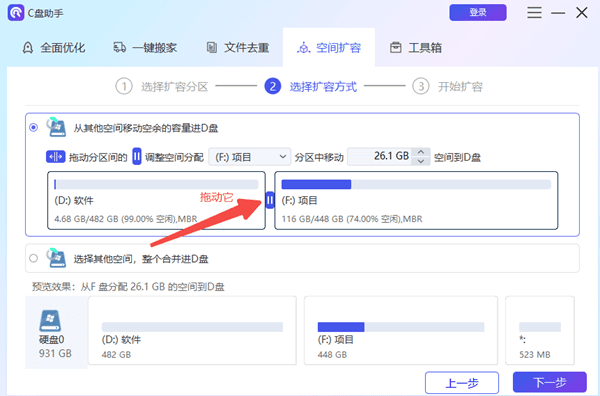
点击 “下一步” → 选择 “执行”,系统将自动进行空间调整;
待操作完成后,重启电脑,新的分区布局即刻生效,C盘空间成功扩大!
三、扩容前后的小贴士
务必先备份重要文件(防止误操作)。
关闭所有正在运行的程序,避免文件占用。
扩容完成后可重启电脑,让系统自动优化磁盘。
若系统仍提示空间不足,可在百贝C盘助手内使用“垃圾清理”功能,进一步释放空间。
遇到D盘删除后C盘仍无法扩容时,不要急着重装系统。先检查未分配空间是否紧邻C盘,再判断是否存在隐藏分区或加密锁定。若系统自带工具无法扩容,可以使用百贝C盘助手来帮助你完成分区调整。



